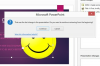Credit imagine: FS-Stock/iStock/GettyImages
Când obțineți un computer nou, pierderea tuturor datelor stocate - în special, parolele și modulele cookie stocate - vă poate cauza probleme. Cu toate acestea, majoritatea browserelor au funcții încorporate pentru exportul fișierelor pe care doriți să le mutați în noul dvs computer și există soluții, chiar dacă doriți să utilizați browsere care nu oferă mult suport pentru făcând asta. De exemplu, exportul parolelor Internet Explorer sau a celor de la Microsoft Edge nu este ușor de realizat, dar software-ul de gestionare a parolelor o poate face posibil.
Se exportă din Firefox
Exportul parolelor și cookie-urilor din Firefox și Chrome este mult mai ușor decât încercarea de a exporta parole IE sau orice altceva din produsele Microsoft.
Videoclipul zilei
Pe Firefox, cookie-urile, parolele, marcajele și istoricul sunt stocate pe un profil și puteți obține cu ușurință acces la folderul care conține aceste informații. Accesați Firefox și faceți clic pe cele trei linii orizontale pentru a deschide meniul și apoi selectați „Ajutor” urmat de „Informații de depanare”. Dosarul se deschide și sub „Noțiuni de bază ale aplicației” și lângă „Dosar de profil”, faceți clic pe „Deschidere folder”. Acesta este folderul cu toate date. Mergeți înapoi cu un nivel în dosarul care conține folderul de profil (numit „Profiluri”) și copiați folderul. Lipiți-l pe un stick USB sau pe alt dispozitiv de stocare detașabil.
Accesați noul computer și instalați Firefox dacă este necesar. Asigurați-vă că Firefox este închis și accesați „Run” pe noul computer apăsând tasta „Windows” și „R” și tastați „firefox.exe –p” pentru a deschide ecranul „Firefox – Alegeți profilul utilizatorului”. De acolo, faceți clic pe „Creare Profil” și „Next” și apoi introduceți numele profilului. Dacă doriți, puteți alege o altă locație pentru folder. Faceți clic pe „Terminare” când ați terminat.
Deschideți acest folder în același mod ca și înainte și introduceți stick-ul USB pentru a avea acces la toate fișierele vechi. Copiați și inserați conținutul acestui folder în noul folder, suprascriind orice fișiere care au același nume. Acum, porniți Firefox și cookie-urile, marcajele, parolele și multe altele vor fi pe noul dvs. computer.
Se exportă din Chrome
Pentru Chrome, faceți clic pe cele trei puncte din colțul din dreapta sus al ferestrei pentru a deschide meniul și alegeți „Setări”. Faceți clic unde scrie „Parole” și localizați titlul „Parole salvate”. În partea dreaptă a acestuia, faceți clic pe cele trei puncte și apoi alegeți „Exportați parole”. Alegeți din nou „Exportați parolele”. dialogul care apare și apoi salvați fișierul CSV pe un dispozitiv de memorie USB sau o altă formă de amovibil depozitare.
Deschideți Chrome pe noul computer și introduceți stick-ul USB sau alte medii de stocare pe care le-ați folosit. Mai întâi trebuie să activați opțiunea de a importa parole, așa că tastați „chrome://flags” în bara de adrese și apăsați „Enter”. Caută „Parolă” și găsiți „Importare parolă”. Faceți clic pe meniul drop-down din dreapta și setați-l la „Activat”. Faceți clic pe butonul „Relansați acum”. apare. Fereastra se închide și se redeschide. Acum accesați din nou „Setări” și „Parole”.
Faceți clic din nou pe cele trei puncte de lângă „Parole salvate” și alegeți „Import”. Navigați la locația fișierului CSV și deschideți-l pentru a vă recupera parolele.
Pentru a exporta cookie-urile, accesați folderul „AppData” tastând „%appdata%” în bara de căutare și apoi accesați „Local”, „Google”, „Chrome”, „Date utilizator” și „Implicit”. Copiați fișierul „Cookies” și salvați-l pe un spațiu de stocare amovibil dispozitiv. Pe noul dispozitiv, înlocuiți versiunea aceluiași fișier cu cea pe care ați copiat-o.
Exportați parolele IE: soluții
Din păcate, nu există o locație simplă a parolelor Internet Explorer sau o metodă încorporată pentru a exporta parolele IE sau cele din Edge. În stocare, parolele dvs. sunt criptate, astfel încât să nu puteți obține informații utile din fișiere fără ajutor suplimentar. Puteți utiliza un program precum software-ul VaultPasswordView pentru a vă vedea fișierele și pentru a le exporta sau a le face copii de rezervă, dar nu puteți importa automat fișierul în Internet Explorer sau Edge.
Cea mai bună opțiune dacă doriți să recuperați parolele de pe vechea mașină este să utilizați o parolă software de gestionare precum LastPass, LogMeOnce sau Password Boss pentru a vă colecta toate parolele într-una singură Locație. Dacă instalați aceeași extensie pe noul dvs. browser Internet Explorer sau Edge, puteți apoi să vă recuperați toate parolele. Aceasta necesită mult timp, dar este singura opțiune pentru programele Microsoft care nu implică editarea registrului.